Oprava chyby Hulu 5005 ve Windows 10
Různé / / August 19, 2022

Hulu je platforma pro streamování videa, která běží na předplatné pro americké diváky. Od nedávných televizních pořadů po online obsah streamuje video služby na vyžádání. Od svého debutu v roce 2007 si streamovací služba získala popularitu mezi americkými a dokonce i japonskými diváky. Stejně jako v případě jiných médií, která streamují živý obsah, může Hulu čelit některým problémům při přehrávání určitých médií. Mnoho uživatelů si stěžovalo na chybu 5005 Hulu, která říká, že vaše síť se během přehrávání odpojila. Pokud jste někdo, kdo čelí stejnému problému na obrazovce Hulu, pak jste na správném místě. Máme pro vás perfektního průvodce, který vám pomůže opravit chybu 5005 pomocí jednoduchých a účinných metod. Začněme tedy tím, že vyřešíme chybu 5005 při selhání přehrávání Hulu a znovu přivedeme Hulu ke streamování bez námahy.

Obsah
- Jak opravit chybu Hulu 5005 v systému Windows 10
- Metoda 1: Odstraňování problémů s připojením k Internetu
- Metoda 2: Ověřte stav serveru Hulu
- Metoda 3: Restartujte aplikaci Hulu
- Metoda 4: Restartujte prohlížeč
- Metoda 5: Vymažte soubory cookie a mezipaměť prohlížeče
- Metoda 6: Aktualizujte prohlížeč
- Metoda 7: Změňte nastavení data a času
- Metoda 8: Změňte nastavení DNS
- Metoda 9: Přeinstalujte aplikaci Hulu
Jak opravit chybu Hulu 5005 v systému Windows 10
Zatímco problémy s připojením k internetu byly shledány jednou z hlavních příčin, jak uvádí Výzva k chybě během přehrávání, existuje také několik dalších důvodů, které mohou vést k vaší aplikaci Hulu tento. Tyto důvody jsou uvedeny níže:
- Technické problémy s Hulu
- Výpadek serveru
- Problémy s nastavením systému
- Mezipaměť prohlížeče nebo soubory cookie
- Zastaralá verze prohlížeče
Chyba Hulu 5005 se obvykle vyskytuje, když dojde k problému s přehráváním na počítači. Ve většině případů bylo také zjištěno, že chyba je hlášena na PC a Xbox One. Vzhledem k tomu jsme shromáždili několik nejpokusnějších oprav pro uživatele PC, které jsou uvedeny níže krok za krokem:
Metoda 1: Odstraňování problémů s připojením k Internetu
Protože chyba 5005 Hulu uvádí, že došlo k nějakému problému s připojením k internetu, je důležité nejprve zkontrolovat síť. Musíte se ujistit, že vaše internetové připojení funguje bezchybně, a abyste tak učinili, měli byste dodržovat doporučení uvedená v Centrum nápovědy Hulu který stát:
- Rychlost internetu musí být 3,0 Mbps pro knihovnu streamování Hulu.
- 8,0 Mbps je vyžadováno pro živé přenosy v aplikaci.
- 16,0 Mbps je vyžadováno pro prohlížení 4K obsahu.
Jakmile jsou daná doporučení rychlosti splněna, můžete zkusit spustit Hulu a zkontrolovat, zda byla chyba 5005 selhání přehrávání Hulu vyřešena.
Metoda 2: Ověřte stav serveru Hulu
Další metodou, která vám může pomoci se selháním přehrávání Hulu 5005, je kontrola stavu serveru streamovací platformy. Byly chvíle, kdy Hulu ukázal problémy se serverem, a pokud existuje obecný problém, jako je tento, můžete zkontrolovat Dolů stavová stránka serveru detektoru pro Hulu.
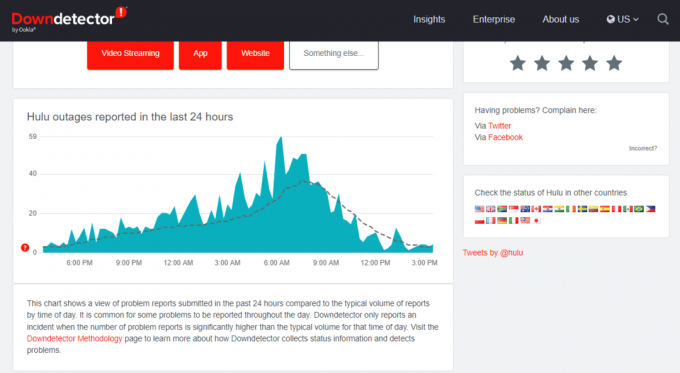
Přečtěte si také:Jak opravit chybu Hulu Token Error 3
Metoda 3: Restartujte aplikaci Hulu
Pokud pro vás rychlost internetu není problém, musíte zkusit zavřít aplikaci, abyste vyřešili chybu 5005 při selhání přehrávání Hulu. Restartování pomáhá také při opravě pomalého streamování, takže to můžete zkusit jednoduše zavřením karty aplikace v počítači a jejím opětovným spuštěním po nějaké době. Můžete se také zkusit znovu přihlásit ke svému účtu Hulu, abyste se ujistili, že je chyba vyřešena.
1. Spusťte Aplikace Hulu na vašem PC a klikněte na Ikona uživatele.
Poznámka: Zkontrolujte, zda jste nějaké obdrželi upozornění. V případě zjištění problému postupujte podle pokynů pokyny na obrazovce opravit to.
2. Nyní klikněte na Odhlásit se z nabídky.
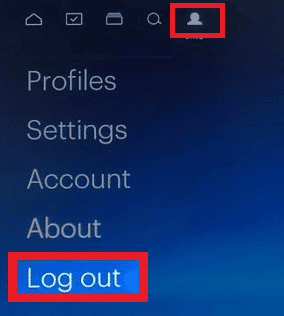
3. Dále potvrďte Možnost odhlášení.
4. Po nějaké době otevřete oficiální Web Hulu ve vašem prohlížeči.
5. Klikněte na PŘIHLÁSIT SE v pravém horním rohu obrazovky.

6. Vložte svoje pověření přihlásit se.

Po otevření účtu Hulu zkontrolujte, zda chyba 5005 selhání přehrávání Hulu stále přetrvává.
Metoda 4: Restartujte prohlížeč
Dalším řešením pro vyřešení problému selhání přehrávání Hulu 5005 je restartování prohlížeče, který používáte ke spuštění aplikace Hulu. Je to jednoduchá metoda, ale pomohla mnoha uživatelům spustit Hulu bez jakékoli chyby, takže můžete zkusit totéž pomocí kroků uvedených níže.
Poznámka: Ukázali jsme Chrome prohlížeč jako příklad.
1. Zavři prohlížeč na ploše, kterou používáte ke streamování Hulu.
2. Nyní, restartujte PC.

3. Poté klepněte na klíč Windows, typ chrom a klikněte na OTEVŘENO.

Teď stream Hulu pro kontrolu, zda nyní funguje dobře.
Přečtěte si také:14 způsobů, jak opravit chybu profilu Chrome
Metoda 5: Vymažte soubory cookie a mezipaměť prohlížeče
Pokud vám restartování prohlížeče nepomohlo se selháním přehrávání na Hulu, vymazání souborů cookie prohlížeče a mezipaměti vám může pomoci tento problém vyřešit. Tato chyba může být důsledkem poškozené mezipaměti prohlížeče a souborů cookie, které po vymazání mohou pomoci při řešení problému. Všechny soubory cookie a mezipaměť můžete vymazat pomocí následujících kroků:
1. Spusťte svůj webový prohlížeč.
2. Nyní klikněte na ikona se třemi tečkami v pravém horním rohu.
3. Navigovat do Více nástrojů a klikněte na něj.

4. Dále klikněte na Smazat údaje o prohlížení…
5. Zde vyberte Časový rozsah aby byla akce dokončena.
6. Pokud chcete smazat celá data, vyberte Pořád a klikněte na Vyčistit data.
Poznámka: Ujisti se že soubory cookie a další data stránek,Obrázky a soubory uložené v mezipaměti jsou vybrány před vymazáním dat z prohlížeče.

Jakmile jsou soubory cookie a mezipaměť smazány, můžete znovu streamovat Hulu ve svém prohlížeči a zkontrolovat, zda byly problémy vyřešeny.
Metoda 6: Aktualizujte prohlížeč
Dalším důvodem, který může být za chybou 5005 Hulu, je zastaralý prohlížeč. Proto je důležité aktualizovat váš prohlížeč na nejnovější dostupnou verzi pomocí následujících kroků:
Poznámka: Níže uvedené kroky se týkají aktualizace prohlížeče Google Chrome.
1. Otevři Google Chrome prohlížeč.

2. Klikněte na tři svislé tečky v pravém horním rohu a klikněte na Nastavení možnost v zobrazeném seznamu.

3. Můžete vidět Téměř aktuální zpráva v O Chromu Pokud je Chrome aktualizován, klikněte na Znovu spustit knoflík.
Poznámka: Pokud je k dispozici aktualizace, budete vyzváni k aktualizaci Chrome.

Přečtěte si také:Jak smazat účet Hulu
Metoda 7: Změňte nastavení data a času
Pokud jsou nastavení data a času ve Windows na vašem PC při streamování Hulu nesprávně nakonfigurována, může to také způsobit chybový kód, jako je 5005, což je chyba přehrávání. Datum a čas můžete v systému nastavit podle následujících kroků:
1. zmáčkni klíč Windows, typ Nastavení data a časua klikněte na OTEVŘENO.

2. Ujistěte se, že v okně Nastavení data a času je správné Časové pásmo byl vybrán.

3. Nyní vypněte Nastavte čas automaticky a Nastavte časové pásmo automaticky možnosti.
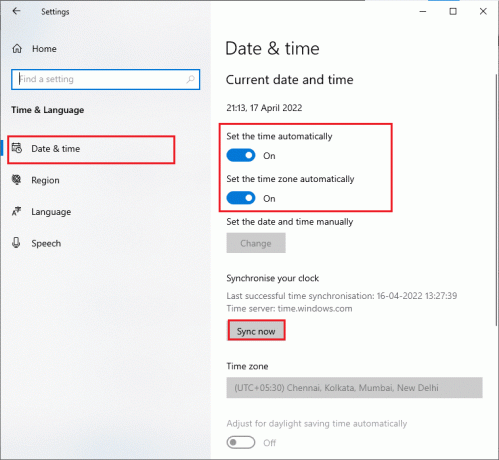
4. Dále klikněte na Změna pod Nastavte datum a čas ručně.
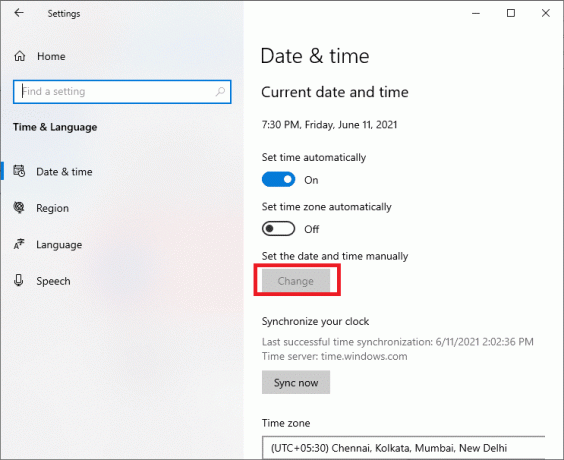
5. Nyní nastavte správnou Čas schůzky, a poté klikněte na Změna pro uložení změn.

Metoda 8: Změňte nastavení DNS
DNS je důležitý nástroj v sítích. Pomáhá při připojení vašeho systému k webu pomocí IP adresy tohoto webu. V případě, že DNS server, který používáte, vede ke zpomalení vašeho PC, pak je důležité, abyste provedli změny v některých nastaveních DNS, protože to může pravděpodobně způsobit chybu 5005 Hulu na vašem PC. Pomocí našeho průvodce můžete tato nastavení upravit třemi různými způsoby 3 způsoby, jak změnit nastavení DNS v systému Windows 10.

Přečtěte si také:Jak opravit chybu Hulu Token Error 5
Metoda 9: Přeinstalujte aplikaci Hulu
Posledním krokem, který může vyřešit problém s přehráváním ve vaší oblíbené streamovací aplikaci, je opětovná instalace aplikace. To může být poslední možnost pro opravu chyby, ale je to bezpochyby velmi slibné řešení problému. Chcete-li znovu nainstalovat Hulu do svého systému, můžete postupovat podle pokynů uvedených níže a opravit chybu Hulu 5005.
1. Udeř klíč Windows, typ aplikace a funkcea klikněte na OTEVŘENO.

2. Hledat Hulu v Prohledejte tento seznam pole.

3. Poté vyberte Hulu a klikněte na Odinstalovat zobrazené tlačítko zvýrazněno.

4. Opět klikněte na Odinstalovat potvrdit.
5. RestartujtePC po odinstalování aplikace.
6. Navštivte Hulustránka Microsoft Store.
7. Klikněte na Získejte aplikaci Store otevřete jej v Microsoft Store a klikněte na Nainstalujte volba.

Jakmile je aplikace přeinstalována, spusťte ji a zkontrolujte, zda byl problém selhání přehrávání Hulu 5005 vyřešen.
Přečtěte si také: Opravit chybový kód Hulu P-dev302
Často kladené otázky (FAQ)
Q1. Proč Hulu stále zobrazuje chybové zprávy?
Ans. Opakované zobrazení chybové zprávy při pokusu o streamování aplikace znamená, že se vyskytly nějaké problémy se zařízením, na kterém ji streamujete. Také další důvody, jako je slabé připojení k internetu a za chybovou zprávou mohou být problémy s hardwarem zařízení.
Q2. Proč se Hulu na mém zařízení stále zastavuje?
Ans. Nejčastějším důvodem, proč se Hulu znovu a znovu pozastavuje, je omezení umístění.
Q3. Jak mohu restartovat Hulu na svém zařízení?
Ans. Restartovat je celkem snadné Hulu, musíte aplikaci zavřít a poté na několik minut vypnout zařízení. Po dokončení můžete zařízení znovu zapnout a poté aplikaci streamovat.
Q4. Proč má Hulu tolik chyb?
Ans. Stejně jako jakákoli jiná technická aplikace i Hulu vykazuje některé chyby, které obvykle souvisí s a špatné připojení k internetu, problémy se streamovacím zařízením nebo prohlížečem nebo problémy se samotnou aplikací. Aplikaci Hulu můžete jednoduše restartovat nebo resetovat, abyste se zbavili většiny chyb.
Q5. Proč se při pokusu o přístup k Hulu zobrazuje chyba?
Ans. Setkání s chybou při přístupu k Hulu obecně souvisí s a chyba přehrávání. To je obvykle způsobeno problémy se streamovacím zařízením nebo samotnou aplikací. Aplikaci můžete přeinstalovat, abyste se problému zbavili, nebo restartovat zařízení.
Doporučeno:
- Oprava nespouštění Forza Horizon 4 ve Windows 10
- Oprava Přihlašovací stránka Disney Plus se nenačítá
- Opravit kód chyby Hulu 2 998
- Opravit kód chyby Hulu 2 975
Hulu je skvělá platforma pro sledování nových webových seriálů, nedávno vysílaného televizního obsahu a online obsahu obecně. Díky svým úžasným funkcím se stala jednou z nejvíce streamovacích platforem. Mnohonásobné chyby, ke kterým dochází při přístupu k aplikaci, však mohou zkazit zábavu. Doufáme, že vám náš průvodce pomohl nějakým způsobem vyřešit chyba 5005 Hulu na vašem systému. Pokud ano, dejte nám vědět, která z metod v tom byla úspěšná. Pro další dotazy a další návrhy nás kontaktujte zanecháním komentáře níže.



